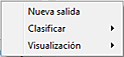Configuración del panel Seleccionar salida
En el caso de querer editar la carpeta de destino y el modo de salida, configure el panel de Destino, se puede editar para cualquier tipo de destino.
En el panel Seleccionar salida se muestran un título, un icono y el botón Editar. Los elementos que se van mostrar variarán según el tamaño y la configuración del panel. El panel Seleccionar salida se seleccionará al hacer clic en él. Puede ordenar el panel con el método de arrastrar y soltar.
Creación de un nuevo panel Seleccionar salida
Para crear un nuevo panel Seleccionar salida, utilice uno de los siguientes métodos.
Método 1
-
Haga clic en el botón [Nueva salida] de [2 Seleccionar salida].
Se crea un panel [Nueva salida] nuevo.
-
Haga clic en el botón
 .
. -
Edite su contenido como desee.
Método 2
-
Haga clic en
 del botón [Nueva salida].
del botón [Nueva salida]. -
Desde el menú resultante, seleccione el tipo de salida.
Se creará un panel Seleccionar salida con el contenido que ha seleccionado.
Edición del panel Seleccionar salida
-
Haga clic en el botón
 en el panel Seleccionar salida.
en el panel Seleccionar salida.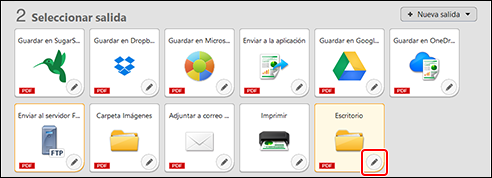
Se visualizará el cuadro de diálogo de edición del panel Seleccionar salida.
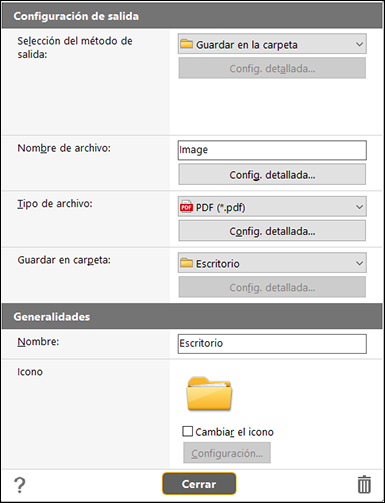
-
Configure cada elemento.
-
Se muestra el siguiente menú haciendo clic derecho en el panel seleccionado.
-
Edición: Muestra el cuadro de diálogo Editar panel de salida.
-
Copiar: crea una copia del panel.
-
Cambiar nombre: cambia el nombre del panel.
-
Eliminar: elimina el panel.
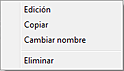
-
Al hacer clic con el botón derecho del ratón en cualquier otra área que no sea un panel, aparecerá el menú siguiente.
-
Nueva salida: crea un panel nuevo.
-
Clasificar: clasifica los paneles por nombre o por frecuencia de uso. Puede seleccionar la clasificación en orden ascendente o descendente.
-
Visualización: cambia el tamaño del panel a Grande, Mediano o Pequeño. De manera predeterminada, Mediano es el tamaño seleccionado.